This topic describes how to deactivate a seat-based license and move it to another computer when:
- The computer on which you installed Dameware is no longer accessible.
- The computer on which you installed Dameware is accessible.
If the computer is not accessible
If the computer on which you installed Dameware is no longer available, you must use the SolarWinds Customer Portal to deactivate the licenses.
You can reset the license of more than one machine at the same time.
- Log into the SolarWinds Customer Portal.
- Click Licenses > Manage Licenses.
- Locate your license key, and click Deactivate license manually.

- Click I don’t have access to the machine with the SolarWinds product.

- Click Reset License.
- Select the computer name from the list.
- Click Reset License.

- On the Confirmation dialog box, click OK.
- To verify that the licenses were reset, locate your license key in the SolarWinds Customer Portal, and click View install history.
The selected computer displays as Parked, which indicates that the license count was reset.

If the computer is accessible
The following steps describe how to use the License Manager to reset licenses on a computer that is available.
Before you begin, ensure you install the latest version of License Manager.
- Launch the License Manager.
- Select the check box next to the product you want to deactivate.
- Click Deactivate.
- On the Deactivate Licenses dialog box, click Next.
- If the computer has Internet access, select that option, and click Next:
- Click Yes, I want to deactivate these licenses.
- Click Deactivate.
- If the computer does not have Internet access, select that option, and click Next:
- Specify the path to the deactivation file you are creating.
You will take the deactivation file and import it into the SolarWinds Customer Portal.
- Click Yes I want to immediately deactivate the following licenses.
- Click Deactivate now.
A deactivation code displays in a DeactivationReceipt text file.
- Log into the SolarWinds Customer Portal.
- Locate your license key, and click Deactivate license manually.

- Click Browse and select the DeactivationReceipt file.
- Click Upload.

- Specify the path to the deactivation file you are creating.
- To verify that the licenses were reset, locate your license key in the SolarWinds Customer Portal, and click View install history.
The selected computer displays as Parked, which indicates that the license count was reset.

Обновлено: 08.02.2023
Не подскажет ли кто какие компоненты необходимы для работы программы?
XPlite’ ом вычистил с клиентской системы компоненты и теперь Mini Remote Control не соединяется с целевой машиной. Пишет:
Autentification failed:
System error 5
System message: access denied
Please check the event log on the remote machine for possible cause
в ихнем хэлпе накорябано что-то типа:
System Error 5 (Access Denied)
System Error: 5 Access Denied points to some type of authentication issue. Please try accessing the remote machine via the O/S by typing MachineNameAdmin$ or IP-AddressAdmin$.
System Error: 5 Access Denied simply means Invalid Credentials (UserID & Password) or your current logon credentials do not have sufficient rights (i.e. Administrator) to perform the selected function. The NT Utilities & Mini Remote Control programs rely heavily on the Operating System’s built-in security and Administrator rights are required to install, remove, start, or stop any Service in Windows NT/2000/XP/2003 security.
For more information about this process, please take a look at the following Knowledgbase article about Microsoft’s NT pass-through authentication:
The DameWare Mini Remote Control program is basically just executing standard Microsoft Windows API calls which asks the Operating System to perform the selected task. In terms of authentication, it is similar to typing MachineNameShareName and the Operating System determines if you have the necessary credentials/authentication to complete the task.
However, if the remote machine was running Windows XP, this behavior could be related to «Simple File Sharing». Windows XP Home & Windows XP Professional installed on a machines as part of a WorkGroup has «Simple File Sharing» enabled by default which offers no NT Challenge/Response Authentication. «Simple File Sharing» also does not allow you to install, remove, start, or stop the Mini Remote Client Agent Service. «Simple File Sharing» cannot be turned off in Windows XP Home, therefore you must manually install the Mini Remote Client Agent Service on machines running Windows XP Home. Once the Mini Remote Client Agent Service has been installed, then you should be able to use the «Encrypted Windows Logon authentication method to connect to this machine.
Please refer to the following knowledgebase article for more information on DameWare and Windows XP:
DameWare Remote Support (ранее называлась DameWare NT Utilities)

Цитата Один из русскоязычных download-сайтов:
DameWare NT Utilities — сборник утилит, предназначенных для удаленного администрирования операционных систем Windows NT/2000/XP. Это приложение включает в себя набор административных средств Microsoft Windows NT и централизованный интерфейс для удаленного управления серверами и рабочими станциями Windows NT/2000/XP. В состав DameWare NT Utilities входят все стандартные утилиты для серверов Windows NT/2000 и рабочих станций Windows NT/2000/XP, а также большое количество утилит DameWare NT, в том числе облегченный модуль дистанционного управления. Программа, предназначенная для управления корпоративными системами на платформе Windows NT/2000/XP/2003/Vista, позволяющая администраторам обойти ограничения Microsoft Management Console (MMC). DameWare NT Utilities (DNTU) включает большое количество средств администрирования Microsoft Windows, объединенных под одним общим централизованным интерфейсом, и позволяет удаленно управлять серверами и рабочими станциями Windows. Практически все стандартные утилиты, входящие в состав DNTU, доступны через интерфейс в стиле Проводника, большинство из них было улучшено для обеспечения высочайшей производительности, дополнительной функциональности и легкости в использовании. DNTU также включает специализированные средства, такие, как: DameWare Mini Remote Control и Exporter, а также поддерживает стандартные страницы свойств и контекстное меню оболочки. В этой версии добавлена полная поддержка платформы Vista (32-х и 64-битные версии), введена уникальная для рынка средств удаленного управления поддержка удаленного входа в системы с использованием смарт-карт, произведены улучшения в протоколе передачи данных. Без регистрации каждая из утилит работает 30 дней.
The Ultimate Enterprise System Management Software for Windows DameWare NT Utilities is an enterprise system management application for Windows NT/2000/XP/2003 which provides an integrated collection of Microsoft Windows NT administration utilities incorporating a centralized interface for remote management of Windows NT/2000/XP/2003 Servers and Workstations. All of the standard Windows NT/2000/2003 Server and Windows NT/2000/XP Workstation utilities are included, along with many DameWare NT Utilities custom NT tools including Mini Remote Control and Exporter. Most of the standard utilities have been drastically enhanced for superior performance, added functionality and ease of use.
DameWare NT Utilities contains an Active Directory Browser view for Active Directory implementations as well as a dynamic Network Browser view which will display Microsoft Windows Network domains in a network explorer tree view. Active Directory Sites can easily be added or removed from the Active Directory site list. Windows NT domains can be added to the Favorite Domains section of the Network Browser view. Domain controllers, servers and workstations, as well as non-browsable machines, can be specified by machine name or IP address and added to the network explorer tree view.
DameWare NT Utilities includes a Mini Remote Control for fast and easy deployment and an Exporter to quickly extract information from remote NT/2000/XP/2003 machines.
DameWare Development’s affordable licensing policy is based on the number of administrators actually using the software, regardless of the number of servers or clients accessed. The 30-day trial version is fully functional and free technical support is available via email both during and after the evaluation period.

DameWare NT Utilities requires Windows NT4 / 2000 / XP / 2003.
It is not supported on Windows 95 / 98 / Me.
[HKEY_LOCAL_MACHINESOFTWAREDameWare DevelopmentMini Remote Control ServiceSettings]
«Port»=dword:000017f1
«Disable Session Switching»=dword:00000000
«Permission Required RDP»=dword:00000000
«Notify On New Connection»=dword:00000001
«Notify On New Connection Timeout Value»=dword:0000000f
«Notify On Disconnection»=dword:00000000
«No Notify Sound»=dword:00000000
«Notify Dialog Caption»=»DameWare Mini Remote Control»
«Notify Dialog Text 1″=»MRC Notification»
«Notify Dialog Text 2 Remote Control»=»MRC Notification»
«Permission Required»=dword:00000000
«Center Permission Dialog»=dword:00000000
«Permission Dialog Set Focus On Decline Button»=dword:00000000
«TrayIcon»=dword:00000002
«Permission Required for non Admin»=dword:00000001
«Permission Required for non Admin Disconnect If At Logon Desktop»=dword:00000001
«Permission Required for non Admin Force View Only»=dword:00000000
«On Disconnect Logoff Desktop»=dword:00000000
«Force Applications Close»=dword:00000000
«On Disconnect Lock Workstation»=dword:00000000
«Logon At Logon Desktop Only»=dword:00000000
«Logon At Logon Desktop Only Timeout»=dword:00000001
«Logon At Logon Desktop Only Timeout Value»=dword:00000014
«Enable Disconnection Menu»=dword:00000001
«Enable Settings Menu»=dword:00000001
«Enable Invitation Menu»=dword:00000001
«Enable Connect To Menu»=dword:00000001
«Enable Connect To Menu Proxy»=dword:00000001
«Absolute Timeout»=dword:00000000
«Allow Only Administrators To Connect»=dword:00000000
«Requires Logon Locally Privilege»=dword:00000000
«Must Be Member Of Group»=dword:00000001
«Socket Logon Timeout»=dword:00015f90
«Authentication Type»=dword:0000001e
«Must Have Logon Locally Rights with Windows Logon»=dword:00000000
«SFT: Enable Simple File Transfer»=dword:00000001
«SFT: Append Host Name»=dword:00000000
«SFT: User Response Time Out»=dword:00001770
«SFT: Upload Folder»=»%SYSTEMROOT%dwrcsUploads»
«Disable Version Downgrade»=dword:00000000
«Group 0″=» G DameWare Remote Users»
«Allow All Administrators To Have Control»=dword:00000000
«Upgrade Information»=»»
«Downgrade Information»=»»
«Max Access Log Size»=dword:009c4000
«Force Encrypt Data»=dword:00000000
«Force Encrypt Images»=dword:00000000
«Force Encrypt Files»=dword:00000000
«Allow Only Mode FIPS»=dword:00000000
«Filter Change»=dword:00000000
«Enable Reporting For This Host»=dword:00000001
«Max Log Size»=dword:009c4000
«Log Path»=»C:WINDOWSdwrcs»
«Enable Log Reporting»=dword:00000000
«Log Host Port Number»=dword:000017f1
«Log Host»=»»
«Use Shared Secret»=dword:00000000

Пока не забыл, хотел поделиться одной интересной заметкой. Сегодня на одном из компов который находится вне офиса человек не мог по RDP клиенту подключиться к серверу, постоянно вылетало окно не удается подключиться к удаленному рабочему столу. Самое интересное в этой ситуации было то, что клиент подключался к серверу, по крайней мере я судил по статистике проброса портов на своем шлюзе, т.е. этот клиент достукивался до самого сервера куда он должен был подключаться, но она не пускала его.
И так что мы имели: компьютер клиента Windows xp с клиентом RDP 7 версии, шлюз BSD и Win 2003 ну и естественно ошибку при подключении не удается подключиться к удаленному рабочему столу. Мною были перепробованы различные варианты танцев с бубном, но они ничего не давали, все вело к тому, что я склонялся что у меня сервак глючит или я туплю, но мысль та что с других хостов я без проблем конектился на тот же самый сервак под теми же настройками не давал мне покоя.
Подведем итог!
1 Вариант
1) скачиваем альтернативный rdp клиент Remote Desktop Manager

2) запускаем клиент, но не пугаемся настроек там все очень просто.
2 Вариант
Обновить на windows стандартный RPD клиент , его можно скачать на оф сайте Микрософта скачать
3 Вариант
Проверить локальные политики сервера, возможно они могут блокировать
для 2003 и 2008 Server:
1) Администрирование -локальная политика безопасности — доступ к компьютеру по сети (тут смотрите что у Вас стоит, для примера поставьте разрешить всем и посмотрите результат)
2)В группе «Пользователи удаленного рабочего стола» проверьте прописан ли нужный пользователь! ( часто проблема бывает только из-за этого. )
4 Вариант
Отключить фаервол с антивирусом на стороне клиента. (в большинстве случаев именно это может блокировать исходящее соединение если оно попало допустим в ненадежные программы антивируса или фаервола.
1) Если используется брандмауэр Windows, выполните следующие действия.
Откройте компонент «Брандмауэр Windows». Для этого нажмите кнопку Пуск и выберите пункт Панель управления . В поле поиска введите брандмауэр и затем щелкните пункт Брандмауэр Windows .
В области слева выберите Разрешить запуск программы или компонента через брандмауэр Windows .
Щелкните Изменить параметры . Если отображается запрос на ввод пароля администратора или его подтверждения, укажите пароль или предоставьте подтверждение.
2)При использовании другого брандмауэра проверьте, что порт удаленного рабочего стола (стандартный порт RDP 3389) открыт.
На удаленном компьютере могут быть запрещены удаленные подключения. Решение данной проблемы приведено ниже.
В левой области выберите пункт Настройка удаленного доступа . Если отображается запрос на ввод пароля администратора или его подтверждения, укажите пароль или предоставьте подтверждение.
5 Вариант
1)Если у вас сервер 2008, а подключаетесь с клиента под windows xp, то тут надо смотреть если у нас на стороне сервера включена функция NLA (Network Level Authentication) это позволяют реализовать более безопасный метод подключения к удаленному рабочему столу, то Windows xp не сможет подключиться потому как в нем нужно ручками принудительно включить эту функцию (инструкцию выложу чуть позже как это можно решить)
6 Вариант от компании MS
Удаленное подключение невозможно, если учетная запись пользователя не имеет пароля. Сведения о добавлении пароля к учетной записи см. в разделе Защита компьютера с помощью пароля.
Удаленный компьютер может принимать подключения только от компьютеров с включенной проверкой подлинности на уровне сети (NLA). Проверка подлинности на уровне сети — это метод проверки подлинности, при котором подлинность пользователей проверяется перед установлением подключения к удаленному рабочему столу и появлением экрана входа в систему. Она помогает защитить компьютер от хакеров и вредоносного программного обеспечения.
Проверка наличия на компьютере версии RDP клиента для удаленного рабочего стола с проверкой подлинности на уровне сети
Откройте подключение к удаленному рабочему столу. Для этого нажмите кнопку Пуск . В поле поиска введите Подключение к удаленному рабочему столу , а затем в списке результатов выберите пункт Подключение к удаленному рабочему столу .
Щелкните значок в левом верхнем углу диалогового окна Подключение к удаленному рабочему столу и выберите команду О программе .

PS Ошибка «Не удается подключиться к удаленному рабочему столу» может быть из-за чего угодно и тут главное начать последовательно отсекать все зависимости, в моей статье я постарался описать все варианты по решению этой ошибки.
PSS у кого будут проблемы пишите я постараюсь помочь Вам.
rdp клиент, скачать rdp, rdp файл, rdp windows скачать, не подключается rdp, не работает rdp, альтернативная rdp программа, rdp 7.1 скачать, rdp клиент для windows, rdp windows 7 скачать, dp windows xp скачать, rdp клиент windows 7,
Войти
Не подключается DameWare NT Utilities
Не забывайте, что вы можете avast скачать бесплатно. Это очень удобно! Успей скачать руководство по эксплуатации опель зафира.
А вы уже решили какая офисная мебель будет в этом году у вас в офисе?
Comments
Не подскажет ли кто какие компоненты необходимы для работы программы?
XPlite’ ом вычистил с клиентской системы компоненты и теперь Mini Remote Control не соединяется с целевой машиной. Пишет:
Autentification failed:
System error 5
System message: access denied
Please check the event log on the remote machine for possible cause
в ихнем хэлпе накорябано что-то типа:
System Error 5 (Access Denied)
System Error: 5 Access Denied points to some type of authentication issue. Please try accessing the remote machine via the O/S by typing MachineNameAdmin$ or IP-AddressAdmin$.
System Error: 5 Access Denied simply means Invalid Credentials (UserID & Password) or your current logon credentials do not have sufficient rights (i.e. Administrator) to perform the selected function. The NT Utilities & Mini Remote Control programs rely heavily on the Operating System’s built-in security and Administrator rights are required to install, remove, start, or stop any Service in Windows NT/2000/XP/2003 security.
For more information about this process, please take a look at the following Knowledgbase article about Microsoft’s NT pass-through authentication:
The DameWare Mini Remote Control program is basically just executing standard Microsoft Windows API calls which asks the Operating System to perform the selected task. In terms of authentication, it is similar to typing MachineNameShareName and the Operating System determines if you have the necessary credentials/authentication to complete the task.
However, if the remote machine was running Windows XP, this behavior could be related to «Simple File Sharing». Windows XP Home & Windows XP Professional installed on a machines as part of a WorkGroup has «Simple File Sharing» enabled by default which offers no NT Challenge/Response Authentication. «Simple File Sharing» also does not allow you to install, remove, start, or stop the Mini Remote Client Agent Service. «Simple File Sharing» cannot be turned off in Windows XP Home, therefore you must manually install the Mini Remote Client Agent Service on machines running Windows XP Home. Once the Mini Remote Client Agent Service has been installed, then you should be able to use the «Encrypted Windows Logon authentication method to connect to this machine.
Please refer to the following knowledgebase article for more information on DameWare and Windows XP:
Читайте также:
- Замена экрана reader book 1
- Возле компьютера какие комнатные цветы лучше
- Как настроить яркость и контрастность на ноутбуке асер
- Где находится компьютер на бмв е39
- Как убрать реверберацию в sound forge
Содержание
- Удаление DameWare Mini Remote Control: Удалите DameWare Mini Remote Control Навсегда
- Описание угрозы
- Метод заражения DameWare Mini Remote Control
- Скачать утилиту для удаления
- Функции
- Скачайте утилиту для удаления DameWare Mini Remote Control от российской компании Security Stronghold
- Функции
- Наша служба поддержки готова решить вашу проблему с DameWare Mini Remote Control и удалить DameWare Mini Remote Control прямо сейчас!
- Как удалить DameWare Mini Remote Control вручную
- Что такое DameWare.LogAdjuster.exe? Это безопасно или вирус? Как удалить или исправить это
- Что такое DameWare.LogAdjuster.exe?
- DameWare.LogAdjuster.exe безопасный или это вирус или вредоносное ПО?
- Могу ли я удалить или удалить DameWare.LogAdjuster.exe?
- Распространенные сообщения об ошибках в DameWare.LogAdjuster.exe
- Как исправить DameWare.LogAdjuster.exe
- Обновленный октябрьский 2021:
- Загрузите или переустановите DameWare.LogAdjuster.exe
- DameWare Mini Remote Control Server
- KUMASERSOFT
- Примеры защиты от шпионов
- Защита от скрытого наблюдения DameWare Mini Remote Control Server и его удалённого доступа.
- DameWare
- Рассмотрим основные достоинства программы DameWare:
- Пропишем основные настройки DameWare для комфортного администрирования:
- Добавить комментарий Отменить ответ
Удаление DameWare Mini Remote Control: Удалите DameWare Mini Remote Control Навсегда
 Что такое DameWare Mini Remote Control
Что такое DameWare Mini Remote Control
 Скачать утилиту для удаления DameWare Mini Remote Control
Скачать утилиту для удаления DameWare Mini Remote Control
 Удалить DameWare Mini Remote Control вручную
Удалить DameWare Mini Remote Control вручную
 Получить проффесиональную тех поддержку
Получить проффесиональную тех поддержку
 Читать комментарии
Читать комментарии

Описание угрозы
Имя исполняемого файла:
DameWare Mini Remote Control
tb_setup.exe
Badware
Win32 (Windows XP, Windows Vista, Windows Seven, Windows
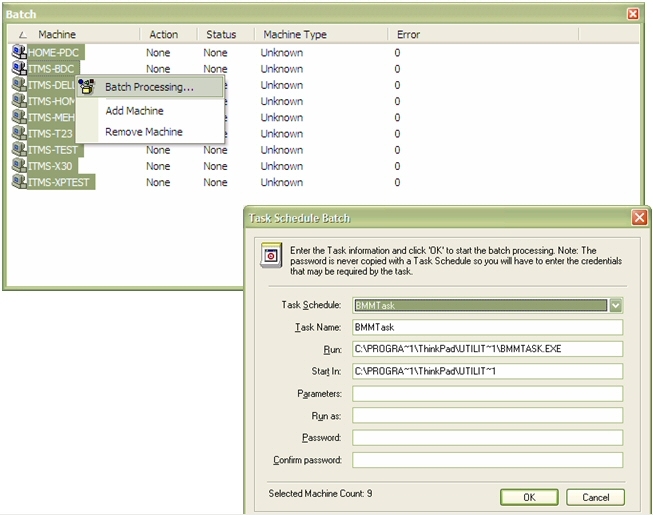
Метод заражения DameWare Mini Remote Control
Если у вас есть дополнительные вопросы касательно DameWare Mini Remote Control, пожалуйста, заполните эту форму и мы вскоре свяжемся с вами.
Скачать утилиту для удаления
Скачайте эту программу и удалите DameWare Mini Remote Control and tb_setup.exe (закачка начнется автоматически):
* SpyHunter был разработан американской компанией EnigmaSoftware и способен удалить удалить DameWare Mini Remote Control в автоматическом режиме. Программа тестировалась на Windows XP, Windows Vista, Windows 7 и Windows 8.
Функции
 Удаляет все файлы, созданные DameWare Mini Remote Control.
Удаляет все файлы, созданные DameWare Mini Remote Control.
 Удаляет все записи реестра, созданные DameWare Mini Remote Control.
Удаляет все записи реестра, созданные DameWare Mini Remote Control.
 Программа способна защищать файлы и настройки от вредоносного кода.
Программа способна защищать файлы и настройки от вредоносного кода.
 Программа может исправить проблемы с браузером и защищает настройки браузера.
Программа может исправить проблемы с браузером и защищает настройки браузера.
 Антивирусная поддержка в режиме 24/7 входит в комплект поставки.
Антивирусная поддержка в режиме 24/7 входит в комплект поставки.
Скачайте утилиту для удаления DameWare Mini Remote Control от российской компании Security Stronghold
Если вы не уверены какие файлы удалять, используйте нашу программу Утилиту для удаления DameWare Mini Remote Control.. Утилита для удаления DameWare Mini Remote Control найдет и полностью удалит DameWare Mini Remote Control и все проблемы связанные с вирусом DameWare Mini Remote Control. Быстрая, легкая в использовании утилита для удаления DameWare Mini Remote Control защитит ваш компьютер от угрозы DameWare Mini Remote Control которая вредит вашему компьютеру и нарушает вашу частную жизнь. Утилита для удаления DameWare Mini Remote Control сканирует ваши жесткие диски и реестр и удаляет любое проявление DameWare Mini Remote Control. Обычное антивирусное ПО бессильно против вредоносных таких программ, как DameWare Mini Remote Control. Скачать эту упрощенное средство удаления специально разработанное для решения проблем с DameWare Mini Remote Control и tb_setup.exe (закачка начнется автоматически):
Функции
 Удаляет все файлы, созданные DameWare Mini Remote Control.
Удаляет все файлы, созданные DameWare Mini Remote Control.
 Удаляет все записи реестра, созданные DameWare Mini Remote Control.
Удаляет все записи реестра, созданные DameWare Mini Remote Control.
 Программа может исправить проблемы с браузером.
Программа может исправить проблемы с браузером.
 Иммунизирует систему.
Иммунизирует систему.
 Антивирусная поддержка в режиме 24/7 через систему GoToAssist входит в комплект поставки.
Антивирусная поддержка в режиме 24/7 через систему GoToAssist входит в комплект поставки.
Наша служба поддержки готова решить вашу проблему с DameWare Mini Remote Control и удалить DameWare Mini Remote Control прямо сейчас!
Оставьте подробное описание вашей проблемы с DameWare Mini Remote Control в разделе Техническая поддержка. Наша служба поддержки свяжется с вами и предоставит вам пошаговое решение проблемы с DameWare Mini Remote Control. Пожалуйста, опишите вашу проблему как можно точнее. Это поможет нам предоставит вам наиболее эффективный метод удаления DameWare Mini Remote Control.
Как удалить DameWare Mini Remote Control вручную
Эта проблема может быть решена вручную, путём удаления ключей реестра и файлов связанных с DameWare Mini Remote Control, удалением его из списка автозагрузки и де-регистрацией всех связанных DLL файлов. Кроме того, отсутствующие DLL файлы должны быть восстановлены из дистрибутива ОС если они были повреждены DameWare Mini Remote Control.
Чтобы избавиться от DameWare Mini Remote Control, вам необходимо:
1. Завершить следующие процессы и удалить соответствующие файлы:
Предупреждение: вам необходимо удалить только файлы, контольные суммы которых, находятся в списке вредоносных. В вашей системе могут быть нужные файлы с такими же именами. Мы рекомендуем использовать Утилиту для удаления DameWare Mini Remote Control для безопасного решения проблемы.
2. Удалите следующие папки:
3. Удалите следующие ключи иили значения ключей реестра:
Предупреждение: Если указаны значения ключей реестра, вы должны удалить только указанные значения и оставить сами ключи нетронутыми. Мы рекомендуем использовать Утилиту для удаления DameWare Mini Remote Control для безопасного решения проблемы.
Как предотвратить заражение рекламным ПО? Мы рекомендуем использовать Adguard:
4. Сбросить настройки браузеров
DameWare Mini Remote Control иногда может влиять на настройки вашего браузера, например подменять поиск и домашнюю страницу. Мы рекомендуем вам использовать бесплатную функцию «Сбросить настройки браузеров» в «Инструментах» в программе Spyhunter Remediation Tool для сброса настроек всех браузеров разом. Учтите, что перед этим вам надо удалить все файлы, папки и ключи реестра принадлежащие DameWare Mini Remote Control. Для сброса настроек браузеров вручную используйте данную инструкцию:
Источник
Что такое DameWare.LogAdjuster.exe? Это безопасно или вирус? Как удалить или исправить это
Что такое DameWare.LogAdjuster.exe?
DameWare.LogAdjuster.exe это исполняемый файл, который является частью DameWare Mini Служба дистанционного управления Программа, разработанная SolarWinds, Программное обеспечение обычно о 6.62 MB по размеру.

DameWare.LogAdjuster.exe безопасный или это вирус или вредоносное ПО?
Первое, что поможет вам определить, является ли тот или иной файл законным процессом Windows или вирусом, это местоположение самого исполняемого файла. Например, такой процесс, как DameWare.LogAdjuster.exe, должен запускаться из C: Windows dwrcs DWRCS.exe и нигде в другом месте.
Если статус процесса «Проверенная подписывающая сторона» указан как «Невозможно проверить», вам следует взглянуть на процесс. Не все хорошие процессы Windows имеют метку проверенной подписи, но ни один из плохих.
Наиболее важные факты о DameWare.LogAdjuster.exe:
Если у вас возникли какие-либо трудности с этим исполняемым файлом, перед удалением DameWare.LogAdjuster.exe необходимо определить, заслуживает ли он доверия. Для этого найдите этот процесс в диспетчере задач.
Найдите его местоположение (оно должно быть в C: Windows dwrcs ) и сравните его размер с приведенными выше фактами.
Если вы подозреваете, что можете быть заражены вирусом, вы должны немедленно попытаться это исправить. Чтобы удалить вирус DameWare.LogAdjuster.exe, необходимо Загрузите и установите приложение полной безопасности, например Malwarebytes., Обратите внимание, что не все инструменты могут обнаружить все типы вредоносных программ, поэтому вам может потребоваться попробовать несколько вариантов, прежде чем вы добьетесь успеха.
Могу ли я удалить или удалить DameWare.LogAdjuster.exe?
Не следует удалять безопасный исполняемый файл без уважительной причины, так как это может повлиять на производительность любых связанных программ, использующих этот файл. Не забывайте регулярно обновлять программное обеспечение и программы, чтобы избежать будущих проблем, вызванных поврежденными файлами. Что касается проблем с функциональностью программного обеспечения, проверяйте обновления драйверов и программного обеспечения чаще, чтобы избежать или вообще не возникало таких проблем.
Распространенные сообщения об ошибках в DameWare.LogAdjuster.exe
Наиболее распространенные ошибки DameWare.LogAdjuster.exe, которые могут возникнуть:
• «Ошибка приложения DameWare.LogAdjuster.exe».
• «Ошибка DameWare.LogAdjuster.exe».
• «Возникла ошибка в приложении DameWare.LogAdjuster.exe. Приложение будет закрыто. Приносим извинения за неудобства».
• «DameWare.LogAdjuster.exe не является допустимым приложением Win32».
• «DameWare.LogAdjuster.exe не запущен».
• «DameWare.LogAdjuster.exe не найден».
• «Не удается найти DameWare.LogAdjuster.exe».
• «Ошибка запуска программы: DameWare.LogAdjuster.exe».
• «Неверный путь к приложению: DameWare.LogAdjuster.exe».
Как исправить DameWare.LogAdjuster.exe
Если у вас возникла более серьезная проблема, постарайтесь запомнить последнее, что вы сделали, или последнее, что вы установили перед проблемой. Использовать resmon Команда для определения процессов, вызывающих вашу проблему. Даже в случае серьезных проблем вместо переустановки Windows вы должны попытаться восстановить вашу установку или, в случае Windows 8, выполнив команду DISM.exe / Online / Очистка-изображение / Восстановить здоровье, Это позволяет восстановить операционную систему без потери данных.
Чтобы помочь вам проанализировать процесс DameWare.LogAdjuster.exe на вашем компьютере, вам могут пригодиться следующие программы: Менеджер задач безопасности отображает все запущенные задачи Windows, включая встроенные скрытые процессы, такие как мониторинг клавиатуры и браузера или записи автозапуска. Единый рейтинг риска безопасности указывает на вероятность того, что это шпионское ПО, вредоносное ПО или потенциальный троянский конь. Это антивирус обнаруживает и удаляет со своего жесткого диска шпионское и рекламное ПО, трояны, кейлоггеры, вредоносное ПО и трекеры.
Обновленный октябрьский 2021:
Мы рекомендуем вам попробовать это новое программное обеспечение, которое исправляет компьютерные ошибки, защищает их от вредоносных программ и оптимизирует производительность вашего ПК. Этот новый инструмент исправляет широкий спектр компьютерных ошибок, защищает от таких вещей, как потеря файлов, вредоносное ПО и сбои оборудования.
Загрузите или переустановите DameWare.LogAdjuster.exe
Вход в музей Мадам Тюссо не рекомендуется загружать файлы замены exe с любых сайтов загрузки, так как они могут содержать вирусы и т. д. Если вам нужно скачать или переустановить DameWare.LogAdjuster.exe, то мы рекомендуем переустановить основное приложение, связанное с ним DameWare Mini Служба дистанционного управления.
Информация об операционной системе
Ошибки DameWare.LogAdjuster.exe могут появляться в любых из нижеперечисленных операционных систем Microsoft Windows:
Источник
DameWare Mini Remote Control Server

Программа DameWare Mini Remote Control Server давно известна как мощный инструмент удаленного управления компьютером. Она дает возможность полного контроля над компьютером и часто используется администраторами сетей. Модуль программы можно установить удаленно и при определенных настройках наблюдение можно осуществлять скрытно. Полагаем, что пользователям частных сетей будет интересна данная статья.
Модули DameWare Mini Remote Control Server можно увидеть в мониторах COVERT. В драйверном мониторе DamewareMini.sys и dwvkbd.sys. В мониторе процессов системы DWRCS.EXE и DWRCST.EXE, а сервис с именем dwmrcs появляется в списке монитора “Службы системы”.
“Сетевой монитор” маскировщика показывает, что есть служба с активным соединением. Это приложение DWRCS.EXE.
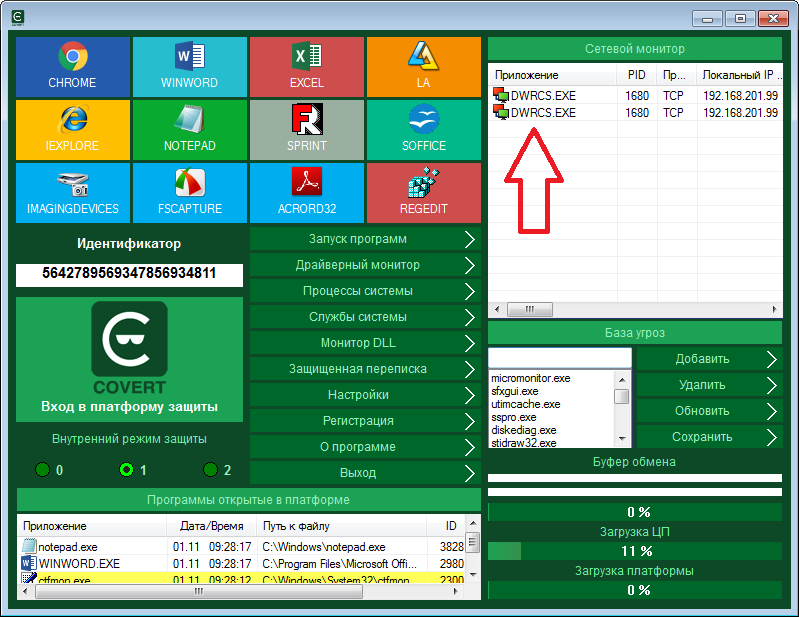
Чтобы увидеть неактивное подключение (когда нет активного соединения, но модуль слежения установлен и ждёт команды) нажимаем левой кнопкой мышки на название “Приложение”. Мы сможем увидеть дополнительно процессы, ожидающие соединения, но неактивные в данный момент. Это возможность выявить и неактивный в настоящий момент мониторинг.
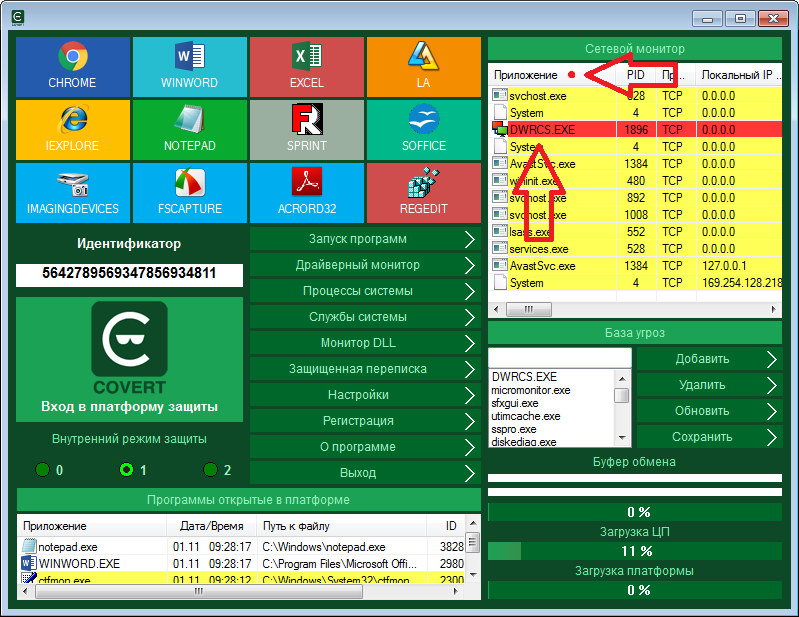
Чтобы заблокировать наблюдение за своим компьютером необходимо добавить имя процесса DWRCS.EXE в “Базу угроз”. После этого доступ к компьютеру будет закрыт. Для добавления в базу следует дважды нажать на левую кнопку мышки на процессе в сетевом мониторе или вызвать контекстное меню и выбрать пункт “Добавить в базу угроз”. (Необходимо подтвердить свои действия, нажав “Сохранить” в главном окне программы).
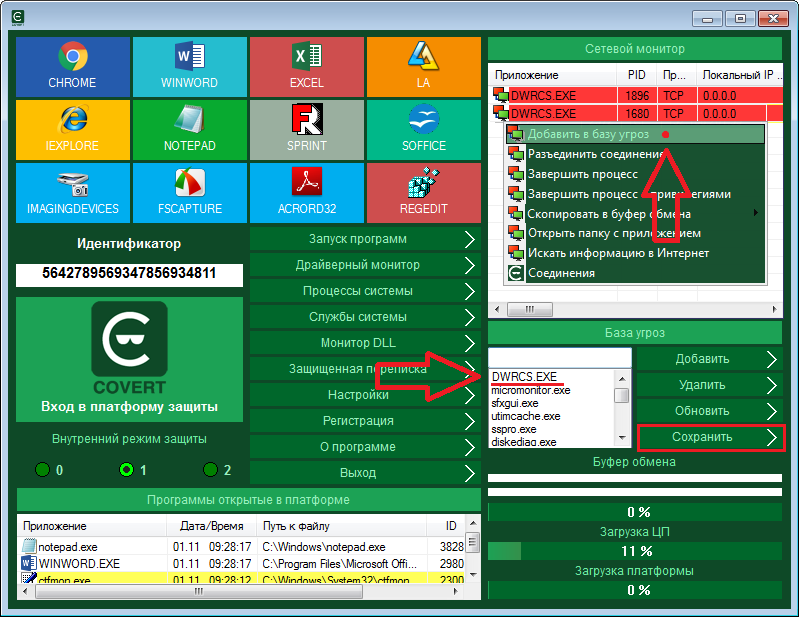
На удаленном компьютере, с которого ведется наблюдение, появится сообщение об ошибке, и наблюдатель не сможет к вам подключиться и контролировать ваш компьютер, пока вы работаете внутри защищенной платформы маскировщика.
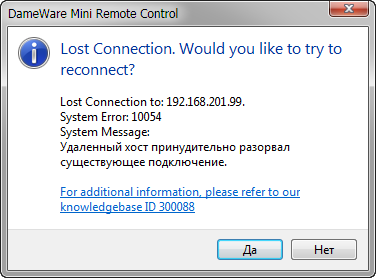
Как только вы выйдите из нее, контроль над вашим компьютером опять будет восстановлен. Не удаляя модули программы мониторинга можно скрыть свои действия внутри платформы COVERT.
Для полного отключения модуля слежения открываем окно “Службы системы”, находим строку этой службы. Она выделена красным цветом. Через контекстное меню изменяем тип ее запуска на “Отключено” (этот шаг необходимо обязательно сделать, иначе наблюдатель с удаленного компьютера снова активирует остановленную службу) и останавливаем работу службы.
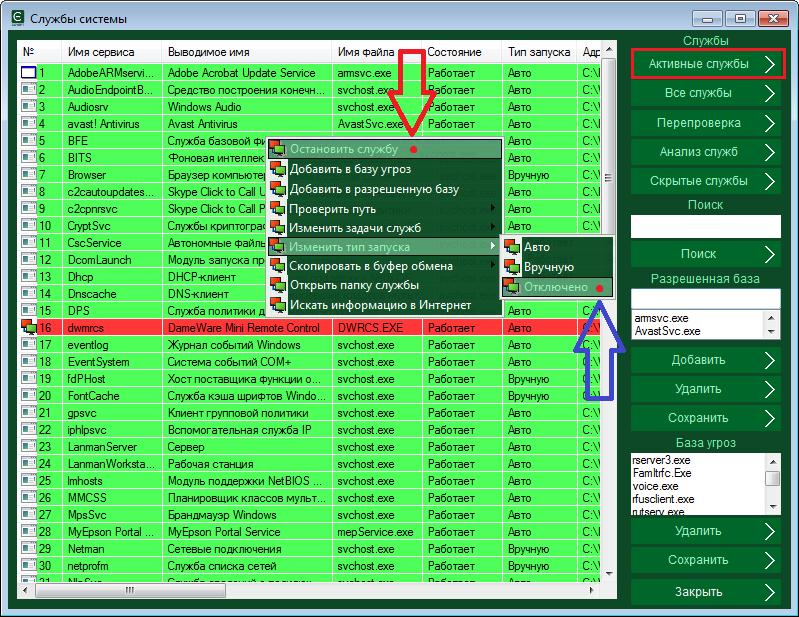
После этих действий удаленный компьютер потеряет с вами соединения и не сможет больше подключиться. На запросы подключения он будет получать сообщение об ошибке о невозможности активировать службу слежения.
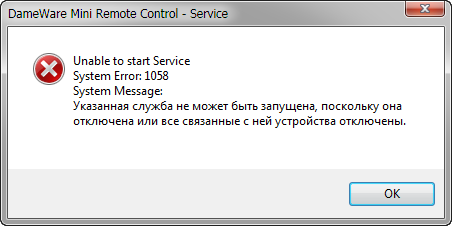
Таким образом, вы можете отключить наблюдение за своим компьютером и ограничить к нему доступ, когда возникнет в этом необходимость. Если вам потребуется восстановить контроль, тогда в окне “Службы системы” следует нажать кнопку “Все службы” выбрать из списка модуль слежения (теперь он будет выделен жёлтым цветом) и через контекстное меню изменить тип запуска на “Авто”. Потом в пункте “Изменить задачи служб” выбрать “Пуск”.
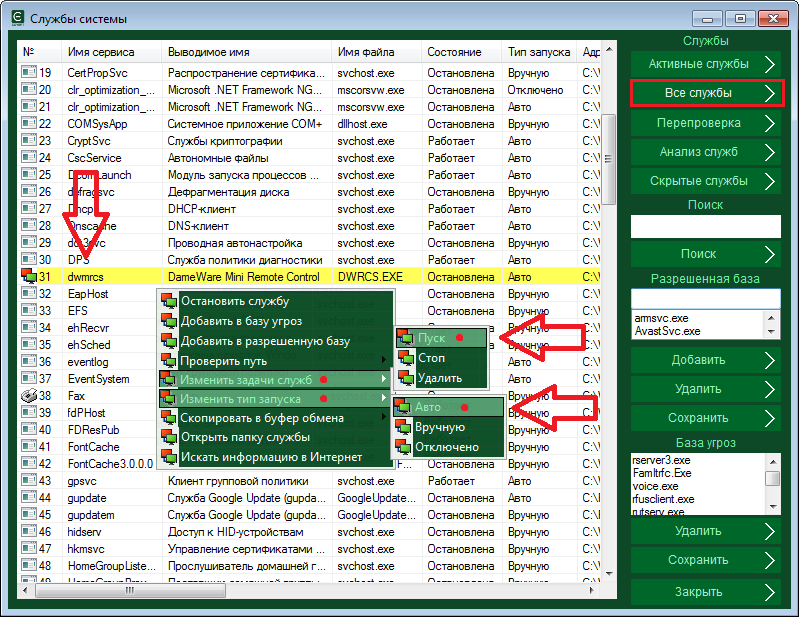
После этих действий служба мониторинга заработает, и контроль над вашей системой восстановится полностью.
Для полного удаления модуля слежения с вашего компьютера, в окне “Службы системы” нажмите правой мышкой на строку службы DameWare Mini Remote Control Server и в контекстном меню выберите по очереди пункты: “Открыть папку службы”, “Остановить службу”, “Изменить задачи служб” и «Удалить«. Далее удаляем всё содержимое этой папки вместе с самой папкой.
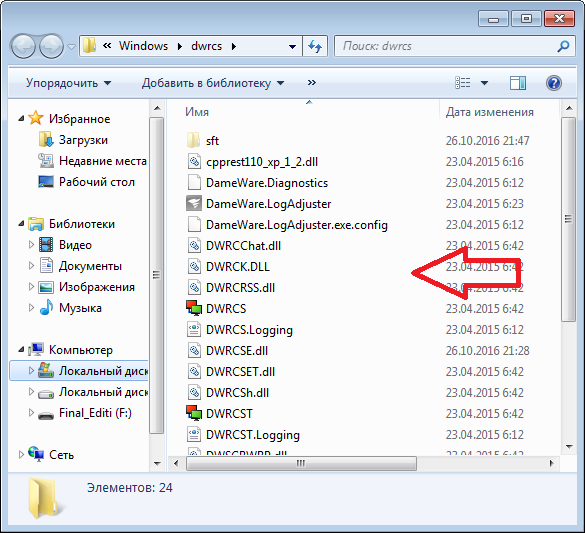
В окне “Драйверный монитор” нажимаем кнопку “Все драйвера” и удаляем через контекстное меню драйвера DamewareMini.sys и dwvkbd.sys. После удаления драйверов необходимо перезагрузить компьютер и в контекстном меню проверить путь к драйверу. Если драйвер удалён, то маскировщик предложит удалить и оставшеюся о нем информацию.
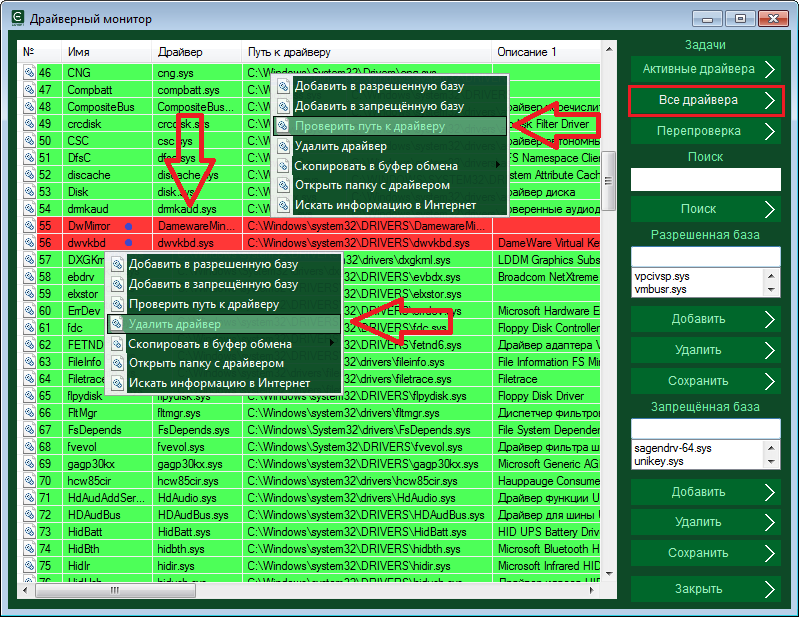
Модули мониторинга DameWare Mini Remote Control Server теперь удалены полностью. Во избежание повторной дистанционной установки следует ограничить доступ к папкам и файлам через сетевые настройки Windows.
Скачайте маскировщик COVERT и БЕСПЛАТНО проверьте — следят ли за вами с помощью DameWare Mini Remote Control Server.
Источник
KUMASERSOFT
Примеры защиты от шпионов
 DameWare Remote Support дает возможность слежения, подключения и управления к удаленным машинам через интернет или локальную сеть. Может осторожно, скрытно, незаметно для наблюдаемого вести полный контрой всех его действий. Шпион даёт все возможности дистанционной передачи информации с компьютеров Windows, обеспечивая возможность переноса данных с жестких дисков, сервисов, сетевых папок открытого доступа, программного обеспечения и др.
DameWare Remote Support дает возможность слежения, подключения и управления к удаленным машинам через интернет или локальную сеть. Может осторожно, скрытно, незаметно для наблюдаемого вести полный контрой всех его действий. Шпион даёт все возможности дистанционной передачи информации с компьютеров Windows, обеспечивая возможность переноса данных с жестких дисков, сервисов, сетевых папок открытого доступа, программного обеспечения и др.

Защита от скрытого наблюдения DameWare Mini Remote Control Server и его удалённого доступа.
Модуль контроля от программы DameWare Mini Remote Control Server может устанавливаться на компьютер наблюдаемого стандартным способом при доступе к нему, а так же удалённо через сеть. При определённых настройках наблюдение за параллельным компьютером будет скрытым и тот за кем наблюдают, ничего об этом не будет знать. По этому в этой статье будем рассказано, как обнаружить скрытое наблюдение от шпиона и что с ним делать дальше. Сервис слежения, устанавливает в систему свои драйвера DamewareMini.sys и dwvkbd.sys, которые можно увидеть через “Драйверный монитор”, процессы DWRCS.EXE и DWRCST.EXE которые он использует можно увидеть в окне “Процессы системы” и сервис с именем dwmrcs обнаруживается в списке “Службы системы”.
Но мы будем использовать для обнаружения слежки “Сетевой монитор” антишпиона Mask S.W.B. Любой удалённый доступ или сервис, ожидающий соединение будет виден в мониторе сети. Если в данный момент за вами ведётся скрытое наблюдение с помощью удалённого контроля DameWare Mini Remote Control Server, в сетевом мониторе будет видно активное соединение приложения DWRCS.EXE.
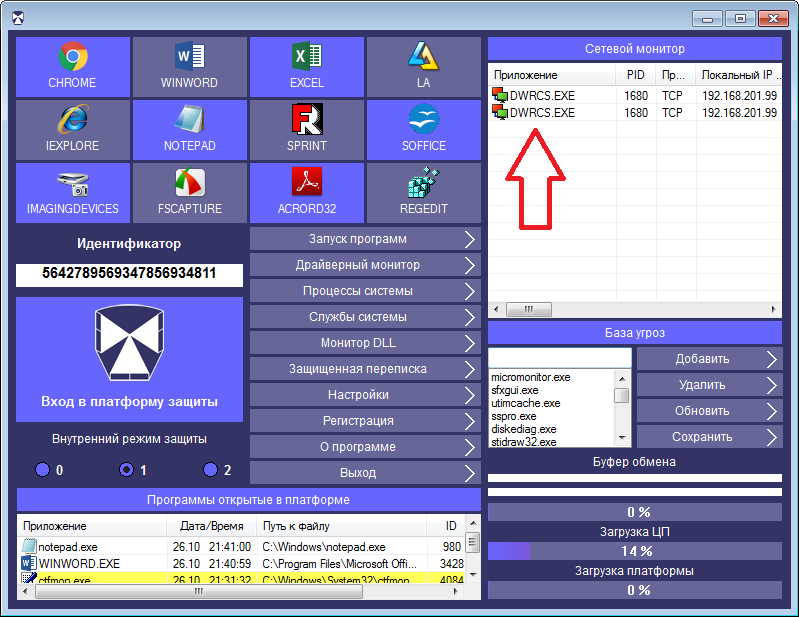
Для обнаружения пассивного слежения (это когда в данный момент нет активного соединения, но модуль слежения установлен и ждёт команды для работы) нажимаем левой кнопкой мышки на блок с названием «Сетевой монитор» или выбираем пункт «Соединение» в контекстном меню списка. В этом режиме будут видны дополнительно процессы, ожидающие соединения, но не активные в данный момент. Таким образом, мы можем выявить даже не активную скрытую слежку.
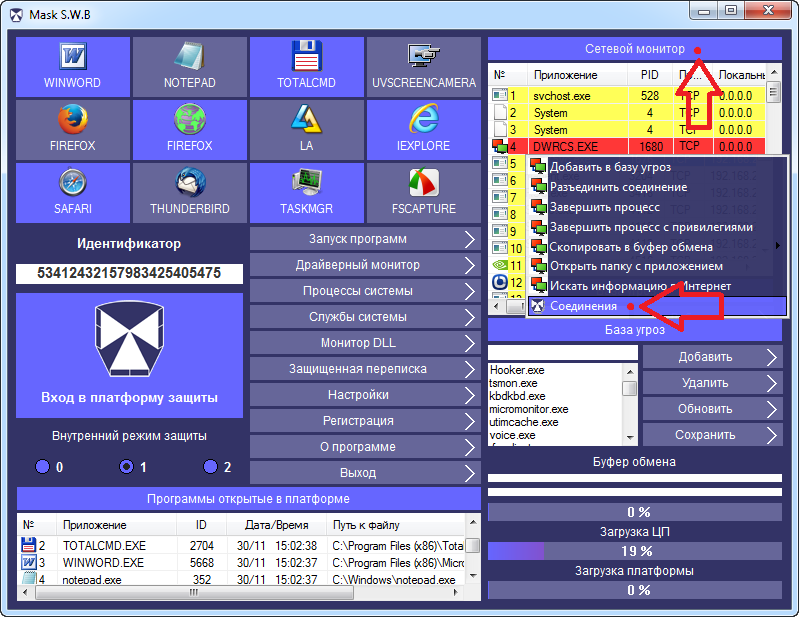
Заблокировать слежение за собой или доступ к своему компьютеру во время работы в маскировщике можно, через внутреннею базу, добавьте имя процесса DWRCS.EXE в “Базу угроз” и доступ к вашему компьютеру прекратится. Добавить в базу можно двойным кликом левой кнопкой мышки по процессу в сетевом мониторе или через контекстное меню, выбрав пункт “Добавить в базу угроз”. (Обязательно подтвердите свои действия кнопкой “Сохранить” в главном окне программы).
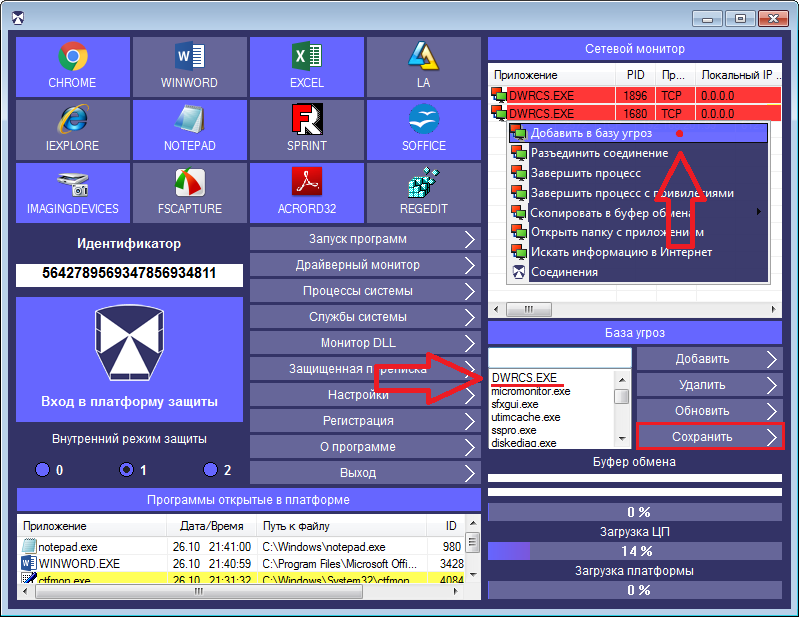
Наблюдатель за вами на своём компьютере получить ошибку, и пока вы работаете в маскировщике не сможет к вам подключиться и контролировать вашу систему.
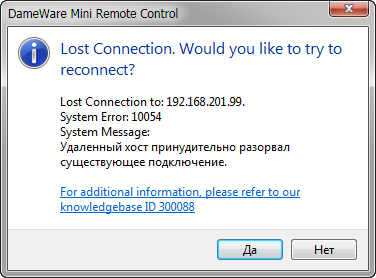
Как только вы закроете платформу защиты Mask S.W.B, следящий компьютер за вами, снова получит контроль над вашей системой. Таким образом, можно защищать свои частные действия в момент работы маскировщика, не удаляя за собой слежку с компьютера.
Для полного отключения модуля слежения от программы DameWare Mini Remote Control Server, открываем окно “Службы системы” находим пункт сервиса, выделенный красным цветом и через контекстное меню, сначала изменяем его тип запуска на “Отключено” (это шаг надо сделать обязательно, иначе наблюдатель с параллельного компьютера, снова активирует остановленную службу), далее через это же меню останавливаем работу службу.
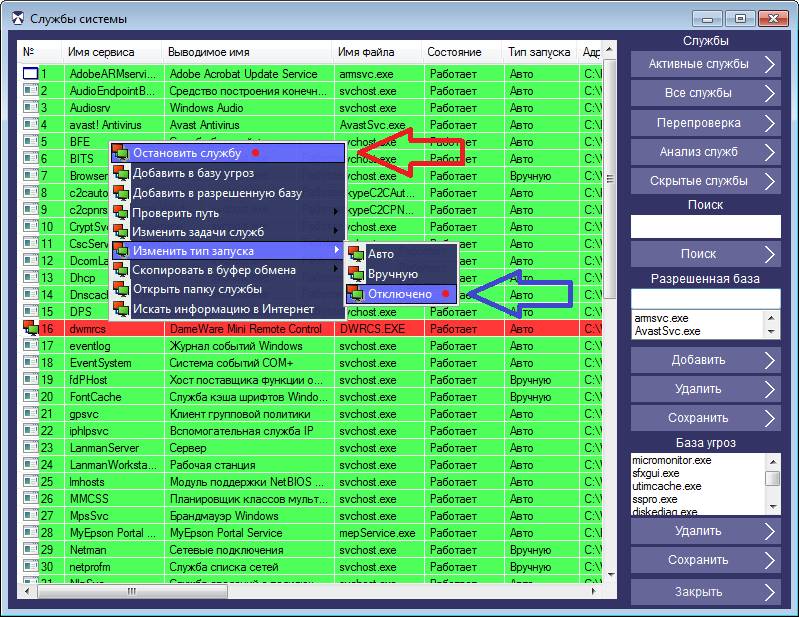
После произведённых действий следящий компьютер потеряет с вами соединения и не сможет к вам больше подключиться. На запросы подключения он будет получать ошибку о не возможности активировать службу слежения.
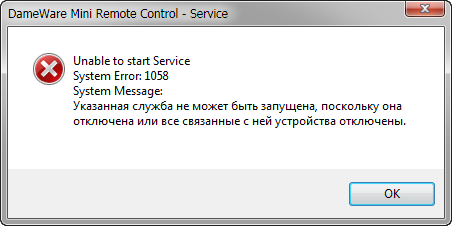
Таким образом, вы можете отключить слежение за своим компьютером и ограничить к себе доступ, когда это вам будет нужно. Если вам потребуется восстановить за собой контроль, тогда в окне “Службы системы” нужно нажать кнопку “Все службы” найти списке модуль слежения (он будет выделен жёлтым цветом) и через контекстное меню изменить тип запуска на “Авто”, далее в пункте “Изменить задачи служб” выбрать “Пуск”.
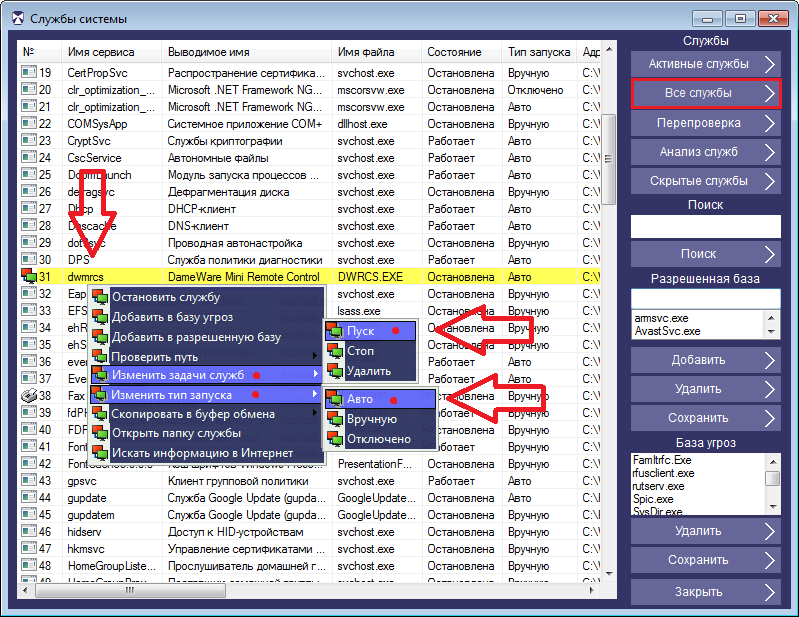
После произведённых действий служба слежения заработает, и контроль за вашей системой восстановиться полностью.
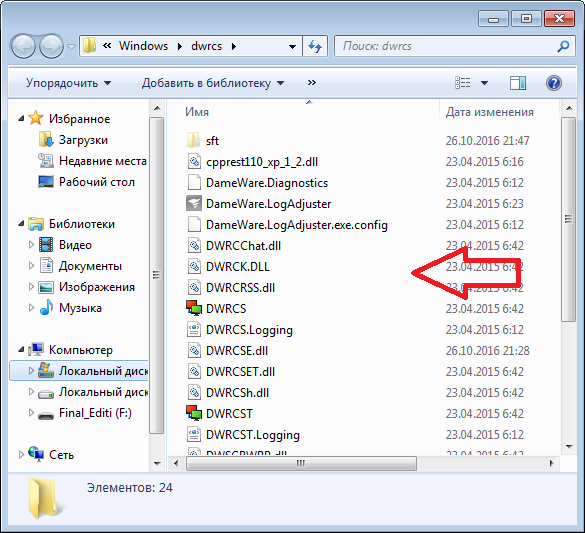
В окне “Драйверный монитор” нажимаем кнопку “Все драйвера” и удаляем через контекстное меню списка, драйвер DamewareMini.sys и dwvkbd.sys. После удаления драйверов перезагружаем компьютер, через контекстное меню проверяем путь к драйверу, если драйвер удалён, то маскирошик предложит удалить оставшеюся информацию о нём в системе.
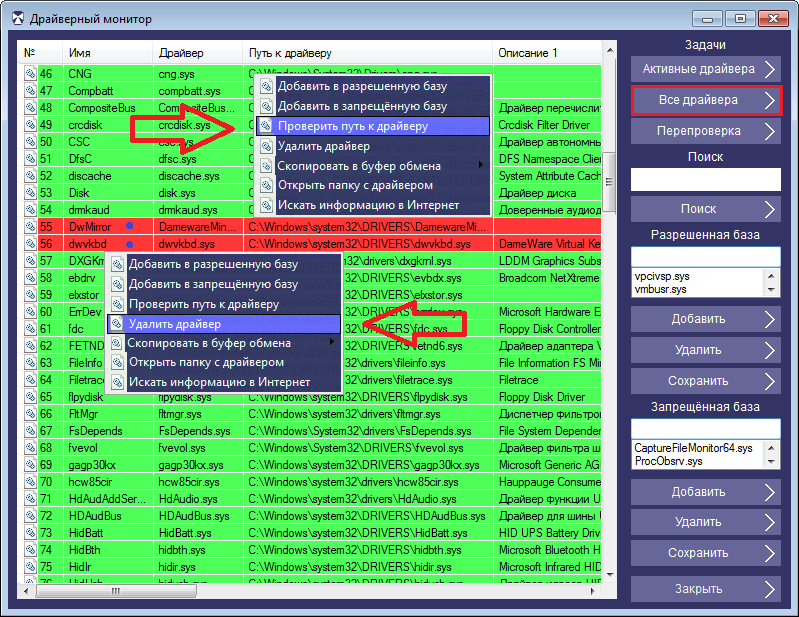
Модуль слежения от программы DameWare Mini Remote Control Server будет удалён полностью, но во избежание повторной дистанционной установки ограничьте доступ к папкам и файлам, через сетевые настройки Windows.
Источник
После того как сеть моя сеть разрослась свыше 400 компьютеров, администрировать такой зоопарк с помощью бесплатной программы удаленного доступа UltraVNC стало проблематично. Захотелось большего функционала, не только смотреть удаленного, но и производить необходимые настройки скрыто от пользователей, не мешая им работать.
Новая статья с описание основных возможностей программы Dameware описание Часть 1
Скачать для ознакомления можно тут. Позже напишу подробные инструкции по работе с программой.
У DameWare потенциал огромен, и для меня самый главный плюс в том, клиентская часть при подключении автоматически устанавливается на удаленном компьютере, и если есть необходимость то можно в настройках при выходе указать автоматически удалять клиента. Нет заморочек с установкой клиента, а это очень полезная штука особенно при огромном зоопарке компьютеров.
Рассмотрим основные достоинства программы DameWare:
1. Устанавливается автоматически при подключении к клиенту, необходимо всего лишь указать логин и пароль учетки с админскими правами.
2. Возможность удаленно править реестр, клиент даже не заметит вашего участия в работе.
3. Возможность удаленно заходить на локальные диски компьютеров, так же очень полезная штука.
4. Возможность удаленно читать логи, ну тут понятно. Особенно полезно, когда прочитать логи нужно скрыто.
5. Запускать команды через командную строку удаленно, так же полезно. К примеру если вы хотите по тихому удалить игрушку у какого нибуть вредного сотрудника:)
6. А что бы узнать код строки для удаления и код строки СКРЫТОГО удаления для этих целей есть диспетчер установленный программ на стороне клиента.
7. Изменять права пользователя удаленно мы так же можем в этой программе.
8. Есть сервис подробных параметров компьютера, штук 8 вкладок с характеристиками.
9. Набор сетевых утилит так же в этой программе присутствует, пропинговать сделать трассировку, без проблем.
Ну и многие другие фишки, каждый для себя сам выберет что для него в приоритете.
Пропишем основные настройки DameWare для комфортного администрирования:
Если вы не ходите, что бы пользователь знал что вы к нему подключились, рекомендую в настройках указать следующие параметры.
В DaweWare Mini Control — это клиент программы, с его помощью мы подключаемся к компьютерам. Выберем раздел Settings и укажем следующие параметры:
Во вкладке Remote options есть пункт Desktop Effects — это отключение эффектов рабочего стола. Так вот, открываем Desktop Effects и убираем все галочки.
Во вкладке Install Options сформируем в разделе Configure DWRCS.reg ставим галочки и у нас формируется файл DWRCS.reg, теперь пункт Configure станет доступным. Открываем пункт Configure и снимаем галочку с NotifyDialog — в активном состоянии этот пункт на рабочем столе показывает оповещение удаленному пользователю, о том что к вам сейчас подключился удаленный компьютер с таким именем и под такой то учеткой.
 dameware Desktop Effects
dameware Desktop Effects
 dameware Install Options
dameware Install Options
Добавить комментарий Отменить ответ
Для отправки комментария вам необходимо авторизоваться.
Источник
Dameware 12.2.2.12 with Windows 11?
Dameware pops up “License expired” messages completely at random. I might need to open Remote Support windows several times before it finally works.
I have re-installed the program several times, also have tried resyncing the license.
Everything seems to be ok…until suddenly it’s not…and then again a few minutes later it works.
Never had these problems when running this on Win10.
Содержание
- Licensing and Activation
- Deactivate Dameware seat-based licenses
- If the computer is not accessible
- If the computer is accessible
- Dameware expired license как исправить
- Dameware expired license как исправить
- Dameware expired license как исправить
Licensing and Activation
All DameWare Development software is licensed per User, not per Computer or installation. The number of licenses required corresponds with the actual number of technicians/administrators running the software. Each individual user of the MRC Application must have a license. In this aspect, it can be thought of as a «driver’s license.» The MRC Client Agent Service is not licensed and there are no additional fees for the installation of the Service on remote machines. For example, if 10 technicians run the MRC Application and connect to 10,000 remote machines, 10 licenses are required to maintain compliance with DameWare Development’s End User License Agreement (EULA).
Each licensed user is allowed to have the software installed on multiple machines (i.e. Desktop at location #1, Desktop at location #2, Laptop, & Home Computer, etc.) and still be covered under his or her license, provided he or she is the only person running the software on the additional machines. If a separate individual runs the MRC Application on the aforementioned additional machines, an additional license is required.
There are no provisions for concurrent usage (otherwise known as «per seat» licensing). For example, if 25 technicians run the MRC Application at any given time, even if only 10 use it simultaneously and the 25 users run the software from 10 distinct machines (or even a single Citrix or Terminal Server), 25 licenses are required. Each individual user of the MRC Application must have a license.
Licenses can be purchased online at www.dameware.com, from one of DameWare’s Distributors or Resellers, or by contacting our Sales department via email or telephone (See the «Contact Information» Help Topic for details).
When the MRC program is downloaded and installed, it will run in Evaluation Mode until the 30-day Evaluation Period expires, or until it is properly activated with a valid license key. Once a license is purchased, the registered contact (and/or the purchaser) will receive via email the registration number and activation file. At this point, the installation of the MRC Application can be activated by referencing the step-by-step instructions from the email.
To activate, open the MRC Application and in the Main MRC Window select the Help menu, then “About DameWare MRC…”

The following “About” dialog box will be displayed:

Then, simply drag the “dwabin.txt” file that is attached to the email onto this box. Once the mouse button is released and the file is dropped, the MRC software should show as Registered Name and the Registration number should be displayed.
If «RunAsAdministrator» is being used, it may be necessary to right-click on the dwabin.txt file and select «Copy» and then right-click on the «About» window and select «Paste» in order to activate the software.
If for some reason neither of these options are successful, simply drop the dwabin.txt activation file directly into the Program FilesDameWare DevelopmentDameWare Mini Remote Control 7.0 directory and then open the MRC program. The program will look for this file during startup and activate.
***Note: The «Activate» button is for information only. Clicking on it will display a message informing the MRC user that a version 7.x activation file must be obtained from DameWare Sales in order to activate a version 7.x installation of the software.
Источник
Deactivate Dameware seat-based licenses
This topic describes how to deactivate a seat-based license and move it to another computer when:
If the computer is not accessible
If the computer on which you installed Dameware is no longer available, you must use the SolarWinds Customer Portal to deactivate the licenses.
You can reset the license of more than one machine at the same time.
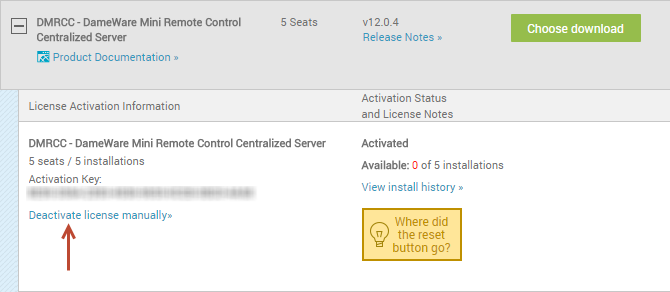
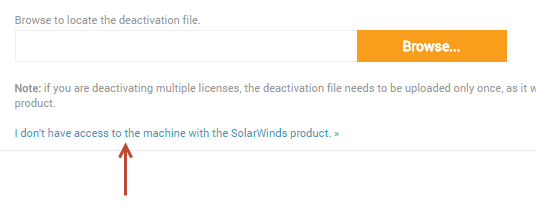
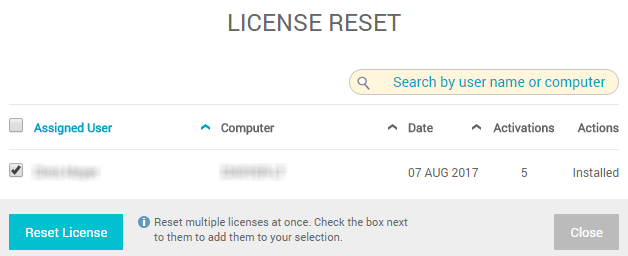
The selected computer displays as Parked, which indicates that the license count was reset.
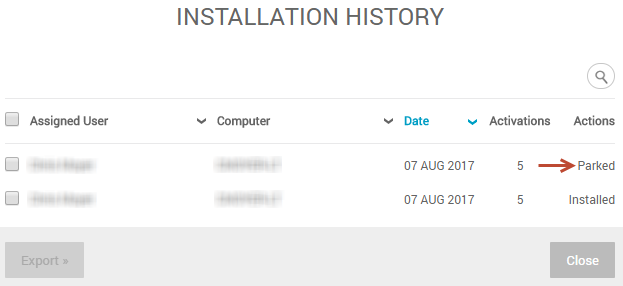
If the computer is accessible
The following steps describe how to use the License Manager to reset licenses on a computer that is available.
Before you begin, ensure you install the latest version of License Manager.
You will take the deactivation file and import it into the SolarWinds Customer Portal.
A deactivation code displays in a DeactivationReceipt text file.
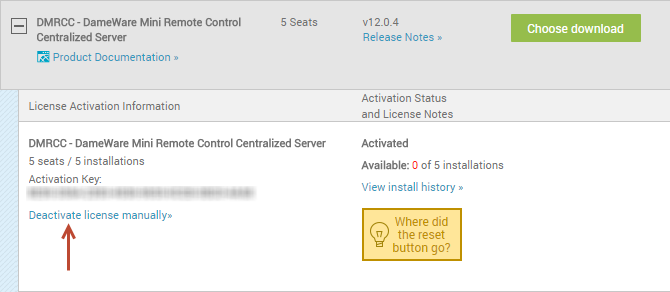
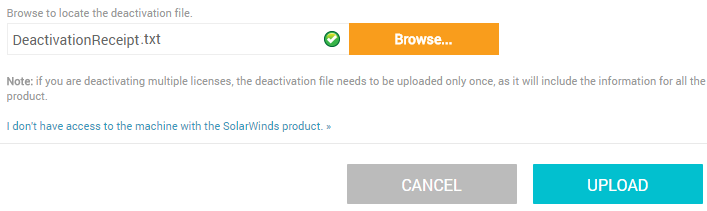
The selected computer displays as Parked, which indicates that the license count was reset.
Источник
Dameware expired license как исправить
DameWare Remote Support (ранее называлась DameWare NT Utilities)

The Ultimate Enterprise System Management Software for Windows DameWare NT Utilities is an enterprise system management application for Windows NT/2000/XP/2003 which provides an integrated collection of Microsoft Windows NT administration utilities incorporating a centralized interface for remote management of Windows NT/2000/XP/2003 Servers and Workstations. All of the standard Windows NT/2000/2003 Server and Windows NT/2000/XP Workstation utilities are included, along with many DameWare NT Utilities custom NT tools including Mini Remote Control and Exporter. Most of the standard utilities have been drastically enhanced for superior performance, added functionality and ease of use.
DameWare NT Utilities contains an Active Directory Browser view for Active Directory implementations as well as a dynamic Network Browser view which will display Microsoft Windows Network domains in a network explorer tree view. Active Directory Sites can easily be added or removed from the Active Directory site list. Windows NT domains can be added to the Favorite Domains section of the Network Browser view. Domain controllers, servers and workstations, as well as non-browsable machines, can be specified by machine name or IP address and added to the network explorer tree view.
DameWare NT Utilities includes a Mini Remote Control for fast and easy deployment and an Exporter to quickly extract information from remote NT/2000/XP/2003 machines.
DameWare Development’s affordable licensing policy is based on the number of administrators actually using the software, regardless of the number of servers or clients accessed. The 30-day trial version is fully functional and free technical support is available via email both during and after the evaluation period.

DameWare NT Utilities requires Windows NT4 / 2000 / XP / 2003.
It is not supported on Windows 95 / 98 / Me.
 DNTUW.ZIP (16,473,896 bytes )
DNTUW.ZIP (16,473,896 bytes )  DNTUW.MSI (15,080,448 bytes)
DNTUW.MSI (15,080,448 bytes)
Источник
Dameware expired license как исправить
![]()
DameWare NT Utilities в первую очередь нацелена на управление компьютерами в корпоративных сетях построенных на базе Windows.
Системные требования:
На управляющем устройстве:
* DRS/MRC 12.1: Windows Vista/7/Server2008R2 и новее (32/64 bit)
* DCS 12.1: Windows Vista/7/Server2008R2 и новее (32/64 bit)
* DameWare Mobile: Android 4.0 и новее | iOS/iPadOS 8.0 и новее
С 1999 «DameWare NT Utilities» (дамварь) разрабатывалась фирмой «DameWare Development», в декабре 2011 куплена «SolarWinds» и переименована в «SolarWinds DameWare».
Язык интерфейса: английский
«Русик» для DameWare 12.* отсутствует.
Русификатор только для DNTU.exe v. 7.5.9.1 (устаревшая версия, декабрь 2011)
На форуме Dameware было упоминание о локализациях (немецкий, французский, испанский). По факту редактировались ресурсы в бинарниках. Всего записей: 5007 | Зарегистр. 22-07-2002 | Отправлено: 03:07 16-08-2002 | Исправлено: ndch, 15:26 09-07-2021
| Bumsiq
Member |
Редактировать | Профиль | Сообщение | Цитировать | Сообщить модератору Господа, возникла следующая ситуация: при подключении к одному из компьютеров обыкновенно окно удалённого рабочего стола (там где 2 панельки (одна с пунктами File, Send, Monitor; а другая с кнопочками) и собственно сам удалённый рабочий стол) распадается на отдельные части: на панельку с кнопочками, рабочий стол, а панельку с пунктами меню вообще не видать. Не подскажите как вернуть всё в обыкновенно состояние? |
| Всего записей: 281 | Зарегистр. 27-08-2007 | Отправлено: 13:49 31-03-2011 |
| ndch
Запрет на пост |
Редактировать | Профиль | Сообщение | Цитировать | Сообщить модератору DameWare NT Utilities 7.5.2.0
Цитата:
|
| ndch
Gold Member |
Редактировать | Профиль | Сообщение | Цитировать | Сообщить модератору http://download.dameware.us/products/DNTU7x.zip Last-Modified: Mon, 04 Apr 2011 21:09:19 GMT На сайте списка изменений не видно |
| Всего записей: 5244 | Зарегистр. 31-08-2008 | Отправлено: 19:13 06-04-2011 |
| VitRom
Silver Member |
Редактировать | Профиль | Сообщение | Цитировать | Сообщить модератору Цитата: есть две сетки с AD. как нибудь попроще установить клиентов удаленно. Про пакетную установку из дамвари знаю Ну, а теперь пора узнать про «пакетную» установку из АД через политики |
| Всего записей: 2963 | Зарегистр. 18-06-2006 | Отправлено: 21:03 06-04-2011 |
| fimdiraf
Запрет на пост |
Редактировать | Профиль | Сообщение | Цитировать | Сообщить модератору DameWare NT Utilities 7.5.5.0
Цитата:
|
| ndch
Gold Member |
Редактировать | Профиль | Сообщение | Цитировать | Сообщить модератору Цитата: Помогите разобраться с регистрацией программы v7.5.5.0. Купить апгрейд. http://www.google.ru/search?q=DNTUUPG-1&hl=ru&lr=lang_ru |
| Всего записей: 5244 | Зарегистр. 31-08-2008 | Отправлено: 15:21 19-04-2011 | Исправлено: ndch, 11:33 20-04-2011 |
| fimdiraf
Запрет на пост |
Редактировать | Профиль | Сообщение | Цитировать | Сообщить модератору DameWare NT Utilities 7.5.6.0
Цитата:
|
| KLASS
Moderator |
Редактировать | Профиль | Сообщение | Цитировать | Сообщить модератору Цитата: только у меня не устанавливается? Исправлено. сам не понял откуда ноги. |
| Всего записей: 9650 | Зарегистр. 12-10-2001 | Отправлено: 06:14 22-04-2011 |
| setting
Junior Member |
Редактировать | Профиль | Сообщение | Цитировать | Сообщить модератору Цитата: Исправлено. сам не понял откуда ноги. по-прежнему такая же ошибка.
Moderator |
Редактировать | Профиль | Сообщение | Цитировать | Сообщить модератору Цитата: по-прежнему такая же ошибка. Походу русификатор изначально был нормальный. тока проснувшись читаю, что русик глючит. начал проверять и правда. ептть, спросонья напустил на прогу версию русика 7.1.1.0 Добавлено: Добавлено: |
| Всего записей: 9650 | Зарегистр. 12-10-2001 | Отправлено: 09:06 22-04-2011 | Исправлено: KLASS, 10:12 22-04-2011 |
| setting
Junior Member |
Редактировать | Профиль | Сообщение | Цитировать | Сообщить модератору Много лучей добра и света тебе, добрый человек! |
| Всего записей: 36 | Зарегистр. 21-05-2009 | Отправлено: 10:14 22-04-2011 |
| ndch
NT Utilities: Mini Remote Control: *Improved load speed for the following Connect Dialog items: AD, SAM, MS Windows Network, & MRC Peers. MSI Builder: Exporter: Источник Dameware expired license как исправить
DameWare NT Utilities в первую очередь нацелена на управление компьютерами в корпоративных сетях построенных на базе Windows. Системные требования: С 1999 «DameWare NT Utilities» (дамварь) разрабатывалась фирмой «DameWare Development», в декабре 2011 куплена «SolarWinds» и переименована в «SolarWinds DameWare». Язык интерфейса: английский |
| Всего записей: 5007 | Зарегистр. 22-07-2002 | Отправлено: 03:07 16-08-2002 | Исправлено: ndch, 15:26 09-07-2021 |
| YURETS777
Silver Member |
Редактировать | Профиль | Сообщение | Цитировать | Сообщить модератору kauksi
Пофиксили уже. |
| Всего записей: 2150 | Зарегистр. 29-04-2005 | Отправлено: 15:36 02-03-2011 |
| ndch
Member |
Редактировать | Профиль | Сообщение | Цитировать | Сообщить модератору VitRom
Клиенты должны быть в моей сети? Или через интернет тоже находить должен? У меня через интернет не получилось. Филиал в другом городе. Собрал пакет, поставил все галочки в MRC вкладке. |
| Всего записей: 247 | Зарегистр. 03-07-2007 | Отправлено: 08:43 05-03-2011 | Исправлено: ck80, 08:51 05-03-2011 |
| VitRom
Silver Member |
Редактировать | Профиль | Сообщение | Цитировать | Сообщить модератору Цитата: Клиенты должны быть в моей сети? Или через интернет тоже находить должен? ХЗ, я в одной локалке. Но по VPN не находит. Но мой VPN PPTP, т.е. маршрутизируемый. А по какому-нить VPN-бриджу, думаю, вполне может. |
| Всего записей: 2963 | Зарегистр. 18-06-2006 | Отправлено: 15:40 05-03-2011 |
| fimdiraf
Запрет на пост |
Редактировать | Профиль | Сообщение | Цитировать | Сообщить модератору DameWare NT Utilities 7.4.0.0
Member |
Редактировать | Профиль | Сообщение | Цитировать | Сообщить модератору GuSoft2007
Я встречал на машинах с некоторыми видеокартами Radeon. В BSOD’e виноват был драйвер видеокарты. DameWare всего лишь служил катализатором. Если есть minidump можешь мне прислать на zeroes1@gmail.com посмотрю. Кстати DW выпустили миниапдейт без изменения версии программы. как минимум исправили создание ярлыка на рабочем столе. |
| Всего записей: 357 | Зарегистр. 23-10-2003 | Отправлено: 00:10 12-03-2011 | Исправлено: Zeroes, 00:11 12-03-2011 |
| GuSoft2007
Full Member |
Редактировать | Профиль | Сообщение | Цитировать | Сообщить модератору 2 Zeroes спасибо, вроде решил проблему. самое интересное, что кроме самого бсода ничего не пишется, и в самом бсоде не указывается что его вызвало и ссылки на драйвер нет, только ошибка, и в дампах ничего подозрительного, в логах самого сервака (хотя протоколирование в политиках включено вообще всего) тоже ничего интересного нет.
проблема не плавающая а однозначно говорящая что проблема случилась в драйвере. В каком скажет однозначно только полный дамп памяти при BSOD’e. драйвер должен быть исправлен. |
| Всего записей: 357 | Зарегистр. 23-10-2003 | Отправлено: 12:23 13-03-2011 |
| ndch
Gold Member |
Редактировать | Профиль | Сообщение | Цитировать | Сообщить модератору чем вызвано? как бороться? http://s016.radikal.ru/i334/1103/66/e05ff7502100.png |
| Всего записей: 5244 | Зарегистр. 31-08-2008 | Отправлено: 18:18 13-03-2011 |
| prok2001
Добавлено: |
| Всего записей: 30 | Зарегистр. 02-01-2006 | Отправлено: 09:38 14-03-2011 |
| Zeroes
Member |
Редактировать | Профиль | Сообщение | Цитировать | Сообщить модератору GuSoft2007
——————————— Marty Bonvillain |
| Всего записей: 357 | Зарегистр. 23-10-2003 | Отправлено: 12:46 15-03-2011 |
| VitRom
Gold Member |
Редактировать | Профиль | Сообщение | Цитировать | Сообщить модератору Помогите с моей дремучестью: есть комп с внешним именем example.com, его внутренний адрес, допустим, 192.168.1.1 с ним отлично соединяется с внешки хочу подсоединится с компом, находящимся в одной локалке с 192.168.1.1 внутри локалки dameware с ним отлично соединяется. если поднять vpn, то с 192.168.1.2 тоже отлично соединяется. порт 6127 пробросил на 192.168.1.1, в файрволле разрешил. Код: Winsock Connect Error:
System Error: 10061 System Message: Подключение не установлено, т.к. конечный компьютер отверг запрос на подключение. копирование файлов на «проксю» (копировал в «левую» директорию, а не как в «учебнике») DWRCRSS.dll Источник Adblock |

Привет тебе, друг! Многие из вас сталкивались с тем, что в той или иной программе есть пробный период, который длится от семи до тридцати дней, таким вещам свойственно кончатся, а пользоваться хочется. Бывает, что в поисках “кряков” люди подхватывают винлокеры, Win32 вирусы, от которых не так-то просто отделаться, но выход всегда есть и можно в полной безопасности использовать триал повторно. Это пригодится во многих программах, у которых нет достойного кряка или репака.
Восстанавливаем пробный период:
1) Нажимаем сочетание клавиш “Пуск” + R и вписываем туда “regedit”
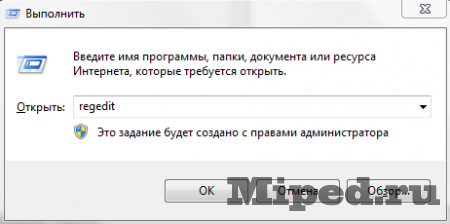
2) Далее нажимаем F3 и вписываем название программы
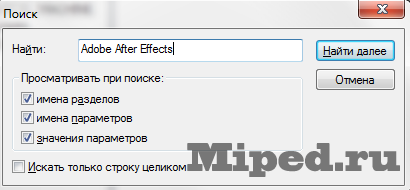
3) Жмем “Найти далее”
4) Удаляем найденный результат
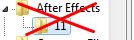
5) Снова нажимаем F3 и удаляем то, что нашлось, так делаем до конца реестра
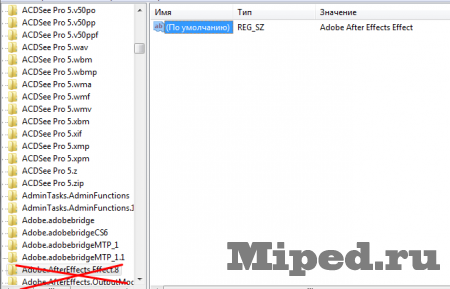
6) Входим в программу и пользуемся




